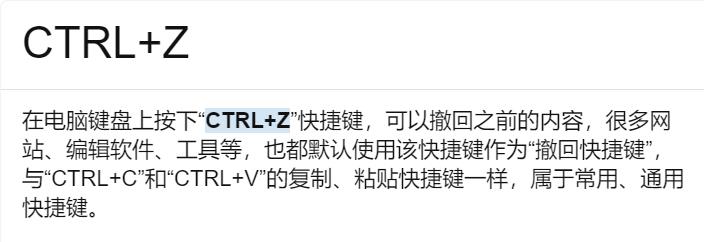电脑上的复制记录是一项非常有用的功能,它可以帮助我们追踪清楚所有剪贴板上的文本、图片、链接、文件等内容,以避免遗漏或丢失。有以下两种查看电脑复制记录的方法:
方法一:使用系统自带的剪贴板历史记录
在Windows 10操作系统中,我们可以通过以下步骤开启和使用剪贴板历史记录功能:
打开“设置”菜单。
选择“系统”选项。
点击“剪贴板”选项卡,将“保存我的剪贴板历史记录”选项打开。
按下“Windows键+V”组合键即可查看所有剪贴板历史记录,包括文本、图片、链接、文件等。
值得注意的是,使用这种方式查看复制记录时,需要先开启剪贴板历史记录功能,并且剪贴板历史记录最多只能保存最近25个内容。
方法二:使用第三方剪贴板工具
除了系统自带的剪贴板历史记录功能外,我们还可以使用一些第三方剪贴板工具来查看电脑复制记录,例如:Clipdiary剪贴板工具和Ditto剪贴板管理器等。
这些剪贴板工具可以记录所有剪贴板内容的历史记录,可以显示复制内容的详细信息,甚至可以搜索查找指定的内容。同时,它们还支持将剪贴板中的内容保存到文件或数据库中,以备不时之需。
如何清空电脑复制记录
如果我们不希望保留任何复制记录,可以采用以下两种方法进行清空:
清空系统自带的剪贴板历史记录:在“设置-系统-剪贴板”选项卡中,找到“清除”按钮,点击即可清空所有剪贴板历史记录。
清空第三方剪贴板工具记录:不同的第三方剪贴板工具清空方法不同,一般可以在工具的设置菜单中找到“清空历史记录”或“垃圾箱”等选项。
需要注意的是,清空复制记录后,已保存在其他地方的文本、图片、链接、文件等内容不会被删除,只有在将它们清除或删除后,电脑上的复制记录才会完全清空。